Инструкция по работе с личным кабинетом
advertisement
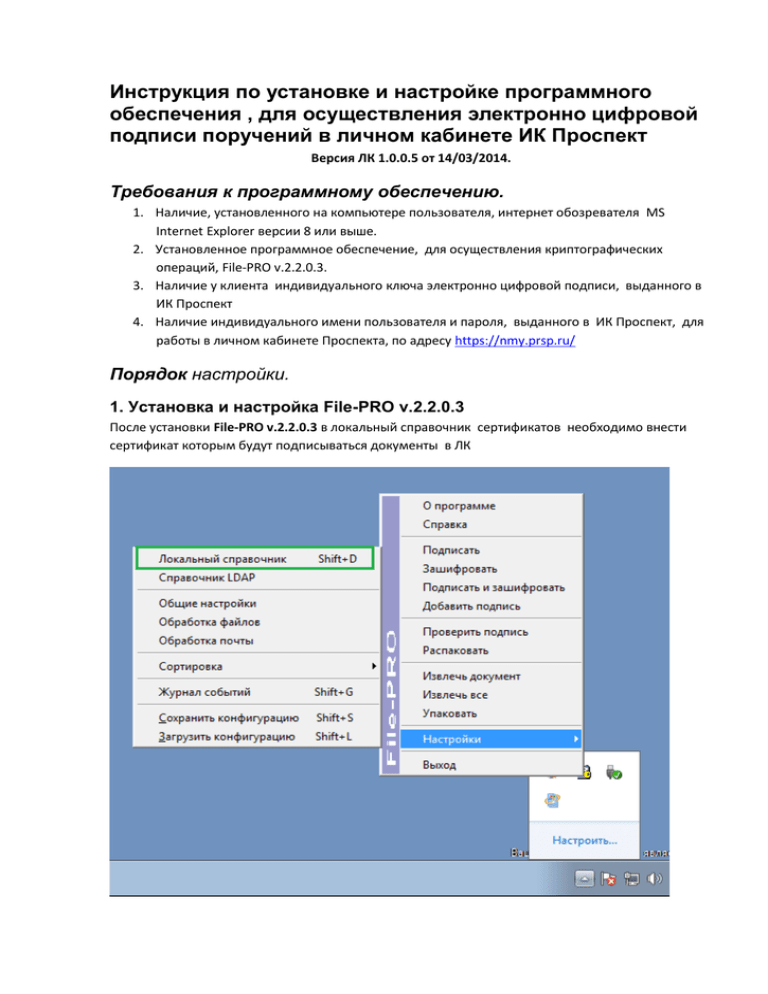
Инструкция по установке и настройке программного обеспечения , для осуществления электронно цифровой подписи поручений в личном кабинете ИК Проспект Версия ЛК 1.0.0.5 от 14/03/2014. Требования к программному обеспечению. 1. Наличие, установленного на компьютере пользователя, интернет обозревателя MS Internet Explorer версии 8 или выше. 2. Установленное программное обеспечение, для осуществления криптографических операций, File-PRO v.2.2.0.3. 3. Наличие у клиента индивидуального ключа электронно цифровой подписи, выданного в ИК Проспект 4. Наличие индивидуального имени пользователя и пароля, выданного в ИК Проспект, для работы в личном кабинете Проспекта, по адресу https://nmy.prsp.ru/ Порядок настройки. 1. Установка и настройка File-PRO v.2.2.0.3 После установки File-PRO v.2.2.0.3 в локальный справочник сертификатов необходимо внести сертификат которым будут подписываться документы в ЛК После внесения сертификата, на диске С:\ необходимо создать папку DoSign. В папке C:\ DoSign необходимо создать, или скопировать из поставки, командный файл с именем DoFile_PRO.bat. Содержание файла DoFile_PRO.bat должно быть следующим : "C:\Program Files\Signal-Com\FilePRO\File-PRO.EXE" -s --in=c:\DoSign\%1 В случае установки File-PRO на 64-ти разрядную версию Windows 7 или в отличное от типового место на диске, в командном файле необходимо корректно указать путь к файлу File-PRO.EXE. Например: "C:\Program Files (x86)\Signal-Com\File-PRO\File-PRO.EXE" -s --in=c:\DoSign\%1 2. Настройка свойств обозревателя Internet Explorer версии 8 или выше В Свойствах обозревателя\Безопасность\Надежные Узлы\Узлы, необходимо добавить узел с адресом ЛК https://nmy.prsp.ru/ В Свойствах обозревателя\Безопасность\Уровень безопасности для этой зоны\ Другой, Настраиваем уровень безопасности «Другой». Постранично начиная, с последней, устанавливаем параметры, как указано в иллюстрациях. Инструкция по работе с личным кабинетом Подключение к ЛК Для подключения к ЛК необходимо зайти по адресу https://nmy.prsp.ru/ и ввести логин и пароль полученные при регистрации в бэк-офисе ОАО «ИК Проспект». Стартовое окно ЛК После авторизации показывается стартовое окно ЛК в котором отображается список доступных пользователю договоров. Рисунок 1. Стартовое окно ЛК Работа с договором Для создания новых поручений, просмотра ранее созданных поручений, остатков по счетам необходимо выбрать договор. Для этого достаточно кликнуть по названию договора. После этого в заголовке стартового окна появится пункты меню «ЭДО» и «Отчеты брокера». Рисунок 2. Меню ЭДО Для выбора другого договора необходимо вернуться в стартовое окно ЛК. Для этого достаточно кликнуть по номеру договора в заголовке окна ЛК. Порядок формирование поручения Для формирования поручения необходимо в меню ЭДО выбрать нужный тип поручения. После этого на экране откроется форма ввода поручения. Необходимо заполнить поля поручения и нажать кнопку . Если поручение не требуется сохранять, надо нажать кнопку Отмена для закрытия поручения. После нажатия кнопки , , открывается список поручений. Заполнение поручения При создании нового поручения автоматически заполняется поле договора. Все остальные поля надо заполнять вручную. Если рядом с полем находится кнопка выбора , то значит это поле заполняется на основе справочника ЛК. Для заполнения поля необходимо нажать кнопку и выбрать значение из справочника. Если в справочник не содержит необходимых данных, то поле можно заполнить вручную. Значения в полях без кнопки заполняются вручную. Рисунок 3. Новое поручение Поручения по денежным средствам В ЛК можно создать поручения Вывод ДС и Перевод ДС. Заполнение поручения Вывод ДС При создании поручения на вывод ДС необходимо заполнить следующие поля: Портфель(Счет) – указывается счет откуда выводятся ДС. Значение выбирается из справочника. Р/С – указывается расчетный счет для зачисления ДС. Значение выбирается из справочника. Сумму и валюту операции. Заполнение поручения Перевод ДС При создании поручения на перевод ДС необходимо заполнить следующие поля: Клиент-Договор – указать клиента и номер договора куда зачисляются ДС. Значение выбирается из справочника. Портфель(Счет) – указать два портфеля. Один портфель для списания второй для зачисления ДС. Значения выбирается из справочника. Сумму и валюту операции. Поручения по ЦБ В ЛК можно создать поручения Ввод ЦБ, Вывод ЦБ и Перевод ЦБ. Заполнение поручения Ввод ЦБ и Вывод ЦБ Порядок заполнения поручений на ввод и вывод ЦБ совпадает. При создании поручений необходимо заполнить следующие поля: Раздел – указывается раздел зачисления или списания. Значение выбирается из справочника. Место хранения – указывается место хранения. Значение выбирается из справочника. Контрагент – название контрагента. Значение выбирается из справочника. Депо реквизиты – депо реквизиты. Значение выбирается из справочника. Код – указывается код ЦБ. Значение выбирается из справочника. Количество – количество ЦБ. Заполнение поручения Перевод ЦБ В ЛК можно подать поручение на перевод ЦБ по местам хранения, счетам клиентов или разделам счета. Внешний вид поручения и порядок заполнения не зависит от типа перемещения. При создании поручений необходимо заполнить следующие поля: Портфель – указать два портфеля. Один портфель для списания второй для зачисления ЦБ. Значения выбирается из справочника. Место хранения - указать два раздела счета клиента. Один раздел для списания второй для зачисления ЦБ. Значения выбирается из справочника. Код – указывается код ЦБ. Значение выбирается из справочника. Количество – количество ЦБ. Порядок подписи поручения Для подписи поручения ЭП необходимо открыть сформированное поручение. В нижней части поручения показывается раздел Приложения, которой содержит стандартную форму поручения. Рисунок 4. Подписание поручения Пользователь может подписать стандартную форму поручения или произвольную форму поручения. 1. Чтобы подписать стандартной форму поручения необходимо нажать кнопку 2. Чтобы подписать собственную форму поручения необходимо удалить стандартную форму поручения кнопкой . Нажать кнопку и загрузить собственную форму поручения. Нажать кнопку . После нажатия кнопки вызывается процедура шифрования и подписи поручения. Результатом подписи является файл с расширением SGN. Рисунок 5. Подписанное поручение Порядок обработки поручений Для отслеживания состояния в поручение имеется поле Статус, которое заполняется автоматически. Статус поручения отображается в отчете по поручениям. № Статус Описание 1. Сформирован Пользователь создал новое поручение в ЛК. 2. Подписано клиентом Пользователь подписал поручение средствами ЭП. Начиная с этого момента поручение в ЛК закрыто на правку. 3. Обрабатывается Сотрудник бэк-офиса/депозитария приступил к обработке поручения. 4. Исполнено Сотрудник исполнил поручение и установил фактическую дату поручения. 5. Отказано Сотрудник не смог выполнить поручение. Отчет по поручениям Отчет по поручениям отображает список все созданных поручений и состояние обработки поручения. Для открытия отчета надо выбрать пункт Поручения в меню ЭДО. Рисунок 6. Вызов отчета по поручениям Чтобы открыть порочение необходимо кликнуть в колонке Поручение. Рисунок 7. Отчет по поручениям